Pourquoi mon iPhone ne se charge-t-il pas ?
Divers / / November 28, 2021
Que dois-je faire lorsque mon iPhone ne se charge pas ? On dirait que le monde touche à sa fin, n'est-ce pas? Oui, nous connaissons tous le sentiment. Pousser le chargeur dans la prise ou ajuster la broche de manière agressive n'aidera pas. Continuez à lire pour savoir comment réparer l'iPhone qui ne se charge pas lorsqu'il est branché.

Contenu
- Comment réparer l'iPhone qui ne charge pas lorsqu'il est branché
- Méthode 1: Nettoyer le port Lightning
- Méthode 2: Vérifiez le câble et l'adaptateur Lightning
- Méthode 3: étui de téléphone compatible avec le chargement sans fil.
- Méthode 4: Réinitialisation matérielle de l'iPhone
- Méthode 5: mise à jour iOS
- Méthode 6: restaurez l'iPhone via iTunes.
- Méthode 7: faites réparer votre iPhone
Comment réparer l'iPhone qui ne charge pas lorsqu'il est branché
Discutons pourquoi mon iPhone ne charge-t-il pas, le problème se pose-t-il en premier lieu. Ce problème vexant peut être causé par un certain nombre de facteurs tels que :
- Adaptateur non certifié.
- Un étui de téléphone incompatible qui n'accepte pas la charge sans fil Qi.
- La charpie dans le port de charge.
- Câble de charge endommagé.
- Problèmes de batterie de l'appareil.
Essayez les méthodes répertoriées ci-dessous pour résoudre le problème de charge de mon iPhone.
Méthode 1: Nettoyer le port Lightning
La première vérification consiste à vous assurer que le port Lightning de votre iPhone n'est pas obstrué par de la crasse ou des flocons de peluches. La poussière est piégée dans le port et s'accumule avec le temps. Il est conseillé de nettoyer régulièrement le port de charge de votre appareil. Pour nettoyer le port Lightning de votre iPhone,
- D'abord, éteindre votre iPhone.
- Ensuite, à l'aide d'un cure-dent, grattez soigneusement les peluches.
- Soit prudent car les broches peuvent facilement être endommagées.

Méthode 2: Vérifiez le câble et l'adaptateur Lightning
Bien que le marché regorge de chargeurs disponibles à différents prix, tous ne sont pas sûrs à utiliser ou compatibles avec les iPhones. Si vous utilisez un chargeur qui n'est pas MFi (Conçu pour iOS) agréé, vous obtiendrez un message d'erreur indiquant L'accessoire n'est peut-être pas certifié.
- Dans le cadre de ses protocoles de sécurité, iOS ne vous permettra pas de charger votre appareil iOS avec un adaptateur non certifié.
- Si votre chargeur est homologué MFi, assurez-vous que le câble Lightning et l'adaptateur secteur sont bon état de fonctionnement.
- Pour charger votre iPhone, essayez un câble/adaptateur secteur différent. De cette façon, vous serez en mesure de déterminer si l'adaptateur ou le câble est défectueux et doit être remplacé.

Lire aussi :12 façons de réparer votre téléphone ne se charge pas correctement
Méthode 3: étui de téléphone compatible avec le chargement sans fil
Si vous chargez votre iPhone 8 ou modèles ultérieurs avec un chargeur sans fil, assurez-vous que la coque de l'iPhone est compatible avec la recharge sans fil car tous les étuis pour iPhone n'acceptent pas la charge sans fil Qi. Voici quelques vérifications de base à prendre en compte concernant les coques de téléphone, car cela pourrait éventuellement résoudre le problème de chargement de l'iPhone lorsqu'il est branché :
- N'utilisez pas d'étuis avec des couvertures robustes ou couvertures arrière en métal.
- Une mallette lourde ou un étui équipé d'un couvercle d'anneau ne sont pas recommandés.
- Choisir étuis minces qui permettent la recharge sans fil Qi.
- Retirez le boîtier avant de placer l'iPhone sur le chargeur sans fil et confirmez si la demande de charge de l'iPhone ne répond pas.
Après avoir terminé lesdites vérifications matérielles, discutons maintenant des correctifs logiciels.
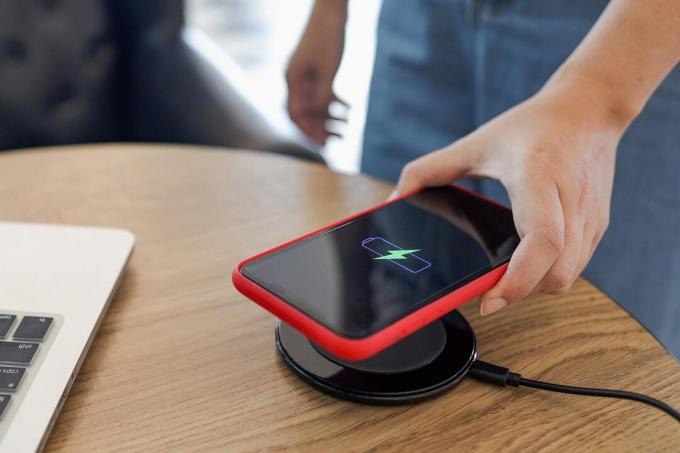
Méthode 4: Réinitialisation matérielle de l'iPhone
Forcer le redémarrage, également connu sous le nom de réinitialisation matérielle, agit toujours comme une bouée de sauvetage pour surmonter tous les problèmes courants. C'est donc un incontournable. Les étapes pour forcer le redémarrage de l'iPhone varient selon le modèle de l'appareil. Référez-vous à la photo et aux étapes indiquées ci-après.

Pour iphoneX et modèles ultérieurs
- Communiqué de presse rapide Monter le son bouton.
- Ensuite, appuyez rapidement sur le Baisser le volume bouton.
- Maintenant, maintenez le Bouton latéral jusqu'à ce que le logo Apple apparaisse. Ensuite, relâchez-le.
Pour iPhone avec Face ID, iPhone SE (2e génération), iPhone 8 ou iPhone 8 Plus :
- Appuyez et maintenez le Fermer à clé + Monter le son/Baisser le volume bouton en même temps.
- Maintenez les boutons enfoncés jusqu'à ce que le glisser pour éteindre l'option s'affiche.
- Maintenant, relâchez tous les boutons et glisser le curseur vers le droit de l'écran.
- Cela arrêtera l'iPhone. Attendre pendant quelques minutes.
- Suivre étape 1 pour le rallumer.
Pour iPhone 7 ou iPhone 7 Plus
- Appuyez et maintenez le Baisser le volume + Fermer à clé bouton ensemble.
- Relâchez les boutons lorsque vous voyez le logo pomme sur l'écran.
Pour iPhone 6s, iPhone 6s Plus, iPhone SE (1ère génération) ou appareils antérieurs
- Appuyez et maintenez le Sommeil/Réveil + Maison bouton simultanément.
- Relâchez les deux touches lorsque l'écran affiche le logo pomme.
Lire aussi :Comment réparer un iPhone gelé ou bloqué
Méthode 5: mise à jour iOS
Une simple mise à niveau logicielle vous aidera à résoudre une variété de problèmes, y compris l'iPhone ne chargera pas les problèmes. De plus, il améliore les performances globales de votre appareil. Pour mettre à jour votre logiciel iOS vers la dernière version,
1. Ouvrez le Paramètres application.
2. Appuyez sur Général, comme montré.
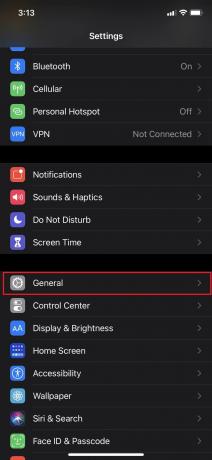
3. Robinet Mise à jour logicielle, comme illustré ci-dessous.

4. Télécharger et installer la dernière version.
5. Entrer Code d'accès, si & lorsque vous y êtes invité.

Méthode 6: Restaurer l'iPhone via iTunes
Considérez et mettez en œuvre le processus de restauration en dernier recours, car il supprimerait toutes les données de l'appareil.
- Avec la sortie de macOS Catalina, Apple a remplacé iTunes par Chercheur pour les appareils Mac. Cela implique que vous devrez utiliser le Finder pour restaurer votre ordinateur si vous utilisez macOS Catalina ou une version ultérieure.
- Vous pouvez aussi utiliser iTunes pour récupérer vos données sur un Macbook exécutant macOS Mojave ou une version antérieure, ainsi que sur un PC Windows.
Noter: Avant de procéder avec cette méthode, assurez-vous de sauvegarde toutes les données importantes.
Voici comment restaurer votre iPhone à l'aide d'iTunes :
1. Ouvert iTunes.
2. Sélectionnez votre dispositif.
3. Choisissez l'option intitulée Restaurer l'iphone, comme illustré ci-dessous.

Lire aussi :9 raisons pour lesquelles la batterie de votre smartphone se charge lentement
Méthode 7: faites réparer votre iPhone
Si votre iPhone ne se charge toujours pas, il peut y avoir des problèmes matériels sur votre appareil. Il existe également une forte possibilité que la durée de vie de la batterie soit épuisée. Quoi qu'il en soit, vous devez visiter Soins aux pommes pour faire vérifier votre appareil.
Sinon, visitez Page d'assistance Apple, expliquez le problème et prenez rendez-vous.

Foire aux questions (FAQ)
Q1. Réparer le port de chargement de l'iPhone ne fonctionne pas: Comment nettoyer le port de charge de mon iPhone?
Méthode Q-tip
- Trouvez un chiffon en papier ou en coton suffisamment compact pour entrer dans le port.
- Placez le coton-tige dans le port.
- Passez-le doucement autour du quai, en vous assurant d'obtenir tous les bords.
- Rebranchez le câble du chargeur dans le port et commencez à charger.
Méthode du trombone
- Trouvez un petit stylo, un trombone ou une aiguille.
- Mettez le métal fin avec précaution dans le port.
- Tournez-le doucement dans le port pour enlever la poussière et les peluches.
- Rebranchez le câble du chargeur dans le port.
Méthode à l'air comprimé
- Trouvez un bidon d'air comprimé.
- Gardez la boîte en position verticale.
- Forcez la buse vers le bas et projetez l'air en rafales rapides et légères.
- Après la dernière explosion, attendez quelques secondes.
- Rebranchez le câble du chargeur dans le port.
Conseillé:
- Comment réinitialiser les questions de sécurité de l'identifiant Apple
- Comment réparer l'impossibilité d'activer l'iPhone
- Réparer la surchauffe de l'iPhone et ne s'allume pas
- Comment réparer le message d'avertissement de virus Apple
Nous espérons que vous avez pu réparer l'iPhone qui ne charge pas lorsqu'il est branché à l'aide de notre guide complet. Faites-nous savoir quelle méthode a fonctionné pour vous. Si vous avez des questions ou des suggestions, déposez-les dans la section des commentaires.


